Jak psát matematické problémy v počítačích
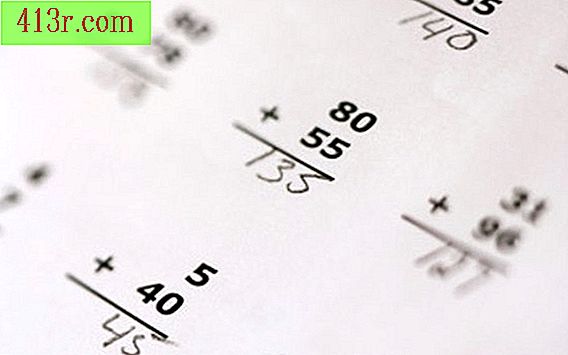
Až do nedávné doby většina pokusů o vytvoření pracovního listu nebo matematické zkoušky v programu textových procesorů skončila frustrací téměř pro všechny učitele. Instruktoři byli nuceni tvrdě pracovat, aby dosáhli vkládání obrazů matematických symbolů, které bylo obtížné umístit do textových dokumentů, aniž by došlo k potlačení textu nebo přimět snímky, aby se držely okrajů. Pedagogové často zjistili, že je mnohem snazší psát celé čísla, tisknout dílčí listy a ručně vyplňovat polotovary. Naštěstí se intuitivní vlastnosti programu Microsoft Word podařilo ukončit tento dlouhý proces a vytvořit aplikaci, která umožňuje učitelům matematiky dokončit matematické problémy s použitím mnoha symbolů a rovnic.
Vložte matematickou rovnici
Otevřete nový dokument aplikace Microsoft Word.
V nabídce v horní části stránky vyberte možnost Vložit. Toto je přímo vpravo od karty "Domov", které by mělo být automaticky vybráno při otevření nového dokumentu.
Zkontrolujte, zda je blikající kurzor umístěn na místo, kde chcete rovnici umístit.
Podívejte se na rámeček vpravo od nabídky. Klikněte na "Rovnice" a vyberte typ rovnice, kterou chcete vložit.
Vyberte styl požadovaného formátu z možností zobrazených na obrazovce.
Zadejte hodnotu ve zvýrazněné oblasti.
Klepnutím na následující políčka zadejte další hodnoty rovnice.
Po dokončení návratu k normální textové funkci klikněte na stránku, od rovnice.
Vyberte rovnici pro změnu jejích hodnot, přesunutí nebo odstranění kliknutím na ni, takže je zvýrazněno modrou barvou.
Vložte matematický symbol
Otevřete dokument aplikace Microsoft Word.
V nabídce v horní části stránky vyberte možnost Vložit. Toto je přímo vpravo od karty "Domov", které by mělo být automaticky vybráno při otevření nového dokumentu.
Zkontrolujte a ujistěte se, že kurzor je umístěn nad místem, kde se má symbol zobrazovat.
Podívejte se na menu vpravo. Klikněte na "Symboly". Procházejte kurzorem a vyberte "Další symboly".
Procházejte symboly na rozbalovací obrazovce a klikněte na požadovaný symbol. Když je zvýrazněno tmavě modrou barvou, klikněte na tlačítko "Vložit".
Zkontrolujte a ujistěte se, že máte požadovaný symbol a na správném místě a v kontextovém okně stiskněte "Zavřít".
Rada
Chcete-li zadat několik symbolů na stránce, můžete nechat vyskakovací okno otevřené, ale okno zůstane v popředí, takže vaše zobrazení bude znemožněno.







